win11如何加密文件夹 win11怎么加密文件夹
更新时间:2023-07-10 18:14:50作者:jzjob
随着Windows 11的发布,很多用户都想在新系统中保护自己的个人文件和敏感信息,以确保它们不会被未经授权的访问者看到或修改。在Windows 11中,加密文件夹是一种保护个人隐私和数据安全的方法。通过加密文件夹,用户们可以设置密码或者使用其他安全措施,以确保只有本人有权限访问这些文件。接下来,小编将带大家学习一下怎么加密文件夹。
具体方法:
1.第1步首先进入磁盘,找到想要加密的文件夹。
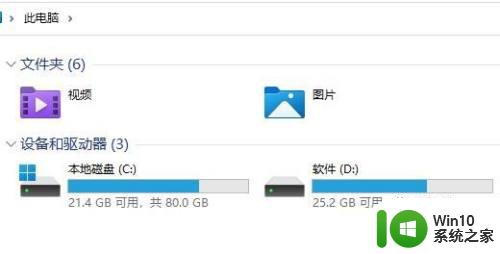
2.第2步找到后,右键该文件夹,选择“属性”
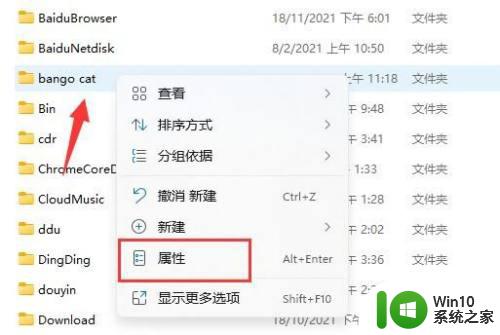
3.第3步接着点击属性中的“高级
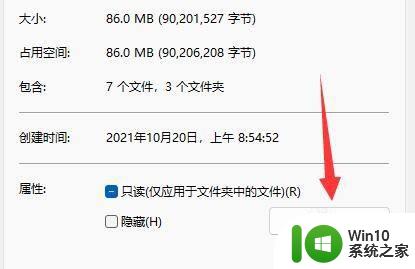
4.第4步再勾选“加密内容以便保护数据”,并点击“确
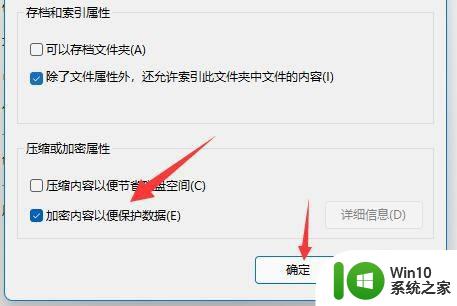
5.第5步回到文件夹属性后,点击“确定”。会弹出提示框,再点击“确定”就可以加密文件夹了。
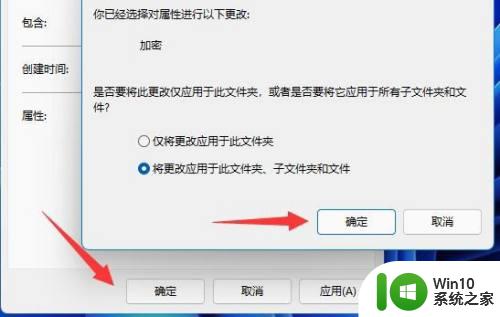
以上就是win11怎么加密文件夹的全部内容,碰到同样情况的朋友们赶紧参照小编的方法来处理吧,希望能够对大家有所帮助。
win11如何加密文件夹 win11怎么加密文件夹相关教程
- win11文件夹如何加密 win11文件夹加密设置方法
- 给win11系统文件夹加密的方法 如何给win11重要文件夹加密
- Win11怎么让文件夹加密 win11文件加密教程
- windows11加密文件夹点不了 win11文件加密没反应怎么办教程
- win11共享文件夹密码设置教程 Win11共享文件夹密码如何设置
- win11怎么给文件夹设密码 Windows11如何给文件夹设置密码
- win11文件夹设密码 Win11电脑文件夹密码设置方法
- win11添加加密保护的方法 win11怎么设置文件加密
- 电脑win11文件夹的密码设置方法 win11电脑文件夹怎么设置密码
- win11打开文件夹加载很慢如何解决 win11文件夹打开速度慢怎么办
- win11文件夹编辑权限怎么设置 win11文件夹编辑权限如何打开
- win11的主文件夹怎么删除 删除Win11 22h2文件管理器主文件夹
- win11系统启动explorer.exe无响应怎么解决 Win11系统启动时explorer.exe停止工作如何处理
- win11显卡控制面板不见了如何找回 win11显卡控制面板丢失怎么办
- win11安卓子系统更新到1.8.32836.0版本 可以调用gpu独立显卡 Win11安卓子系统1.8.32836.0版本GPU独立显卡支持
- Win11电脑中服务器时间与本地时间不一致如何处理 Win11电脑服务器时间与本地时间不同怎么办
win11系统教程推荐
- 1 win11安卓子系统更新到1.8.32836.0版本 可以调用gpu独立显卡 Win11安卓子系统1.8.32836.0版本GPU独立显卡支持
- 2 Win11电脑中服务器时间与本地时间不一致如何处理 Win11电脑服务器时间与本地时间不同怎么办
- 3 win11系统禁用笔记本自带键盘的有效方法 如何在win11系统下禁用笔记本自带键盘
- 4 升级Win11 22000.588时提示“不满足系统要求”如何解决 Win11 22000.588系统要求不满足怎么办
- 5 预览体验计划win11更新不了如何解决 Win11更新失败怎么办
- 6 Win11系统蓝屏显示你的电脑遇到问题需要重新启动如何解决 Win11系统蓝屏显示如何定位和解决问题
- 7 win11自动修复提示无法修复你的电脑srttrail.txt如何解决 Win11自动修复提示srttrail.txt无法修复解决方法
- 8 开启tpm还是显示不支持win11系统如何解决 如何在不支持Win11系统的设备上开启TPM功能
- 9 华硕笔记本升级win11错误代码0xC1900101或0x80070002的解决方法 华硕笔记本win11升级失败解决方法
- 10 win11玩游戏老是弹出输入法解决方法 Win11玩游戏输入法弹出怎么办
win11系统推荐
- 1 win11系统下载纯净版iso镜像文件
- 2 windows11正式版安装包下载地址v2023.10
- 3 windows11中文版下载地址v2023.08
- 4 win11预览版2023.08中文iso镜像下载v2023.08
- 5 windows11 2023.07 beta版iso镜像下载v2023.07
- 6 windows11 2023.06正式版iso镜像下载v2023.06
- 7 win11安卓子系统Windows Subsystem For Android离线下载
- 8 游戏专用Ghost win11 64位智能装机版
- 9 中关村win11 64位中文版镜像
- 10 戴尔笔记本专用win11 64位 最新官方版